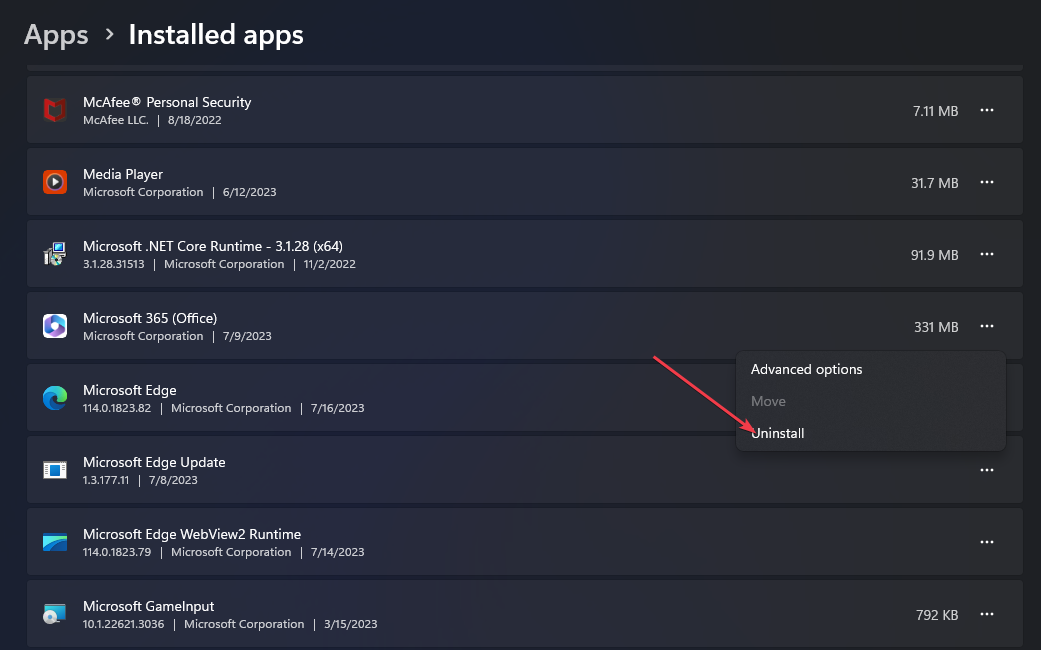Denne prosessen er viktig for å oppdatere Microsoft Office Suite
- ose.exe-prosessen er en av de sikre prosessene som tjener et bestemt formål på Windows-PCen.
- Denne prosessen er ikke ressurskrevende og registrerer lite CPU- og minnebruk.
- En rask måte å fikse problemer knyttet til ose.exe på er å oppdatere PC-en.

XINSTALLER VED Å KLIKKE LAST NED FILEN
- Last ned Restoro PC Repair Tool som følger med patentert teknologi (patent tilgjengelig her).
- Klikk Start søk for å finne Windows-problemer som kan forårsake PC-problemer.
- Klikk Reparer alle for å fikse problemer som påvirker datamaskinens sikkerhet og ytelse.
- Restoro er lastet ned av 0 lesere denne måneden.
Det er mange sjeldent sett prosesser og tjenester på Windows PC
, og ose.exe er en av dem. Selv om denne prosessen er systemrelatert, bekymrer noen brukere seg fortsatt for bruken.Hvis du også lurer på hva nytten av denne prosessen er, inneholder denne guiden all informasjonen du trenger og ekstra.
Hva brukes OSE exe til?

ose.exe-prosessen er en del av Microsoft Office Suite. Det hjelper under installasjon og oppdatering av Microsoft Office-apper.
Det er ganske viktig for jevn drift og oppdatering av Office-apper. Det er imidlertid ikke en viktig systemprosess og kan avsluttes hvis du ikke trenger den relaterte appen.
Er ose.exe et virus?
Ose.exe er helt trygt, og det anses på ingen måte som skadelig. Det utgjør ingen skade på PC-en din med mindre det er et virus som skjuler seg som prosessen.
Opprinnelig skal ose.exe være plassert i banen nedenfor på din PC: C:\Program Files\Common Files\Microsoft Shared\Source Engine
Hvis det er funnet et annet sted, kan det være et virus, og du må utføre en skadelig programvareskanning for å være sikker.
Et annet viktig kjennetegn ved denne prosessen er at den ikke er ressurskrevende. Den tar ikke opp CPU-en din og tar liten plass.
Så hvis du finner at prosessen bruker overdreven ressurser, kan det være et virus eller et slags problem med den.
- Hva er Scrobj.dll og hvordan fikser du det hvis det mangler
- Bcryptprimitives.dll: Hva er det og hvordan fikser du feilene
- 0x800f0841 Windows Update-feil: Slik fikser du det
Kan jeg stoppe eller avinstallere ose.exe?
Siden ose.exe ikke er en avgjørende systemprosess, kan du stoppe den hvis du ikke trenger Microsoft Office Suite. Følg trinnene nedenfor for å stoppe prosessen:
- trykk Windows tasten + X og velg Oppgavebehandling alternativ.

- Klikk på Tjenester fanen øverst.
- Høyreklikk på ose service.
- Til slutt velger du Stoppe alternativ.

Eksperttips:
SPONSERT
Noen PC-problemer er vanskelige å takle, spesielt når det gjelder manglende eller ødelagte systemfiler og arkiver for Windows.
Sørg for å bruke et dedikert verktøy, som f.eks Fortect, som vil skanne og erstatte de ødelagte filene dine med deres ferske versjoner fra depotet.
Med dette vil du kunne stoppe prosessen midlertidig. Men hvis du trenger å fjerne den helt, følg trinnene nedenfor for å fjerne Microsoft Office Suite:
- trykk Windows tasten + R, type appwiz.cpl, og klikk OK.

- Høyreklikk på Office-pakken og velg Avinstaller.
- Til slutt følger du instruksjonene på skjermen for å fullføre fjerningsprosessen.
Du kan nå være trygg på at du har blitt kvitt prosessen med Microsoft Office Suite fjernet.
Hvordan fikse vanlige ose.exe-feil
1. Oppdater PC-en
- trykk Windows tasten + Jeg og velg Windows-oppdatering i venstre rute.
- Klikk på Se etter oppdateringer knappen i høyre rute.

- Til slutt, last ned og installer alle tilgjengelige oppdateringer, inkludert de valgfrie.
ose.exe-prosessen er hovedsakelig fokusert på å hjelpe oppdateringsprosessen til Microsoft Office Suite. Så for å holde den funksjonell, må du sørge for at PC-en din er oppdatert.
2. Utfør en skanning av skadelig programvare
- trykk Windows nøkkel, skriv virus, og velg Virus- og trusselbeskyttelse alternativ.

- Plukke ut Skannealternativer.

- Til slutt velger du Full skanning alternativet og klikk på Skann nå knapp.

Virus kan rote med PC-en din ved å forkle seg som ose.exe-prosessen. Du vil kanskje legge merke til at prosessen er plassert på et annet sted enn standarden, eller noen ganger forårsaker høy CPU-bruk.
I dette tilfellet må du utføre en fullstendig systemskanning for å eliminere viruset.
For å utføre en enda dypere skanning, bruk et tredjeparts antivirus i ESET NOD32. Dette verktøyet vil eliminere selv de mest skjulte virusene og eliminere dem før de kan forårsake problemer.
⇒Skaff deg ESET NOD32
3. Utfør en systemgjenoppretting
- trykk Windows tasten + R, type rstrui.exe, og trykk Tast inn.

- Klikk på Neste knappen på siden som dukker opp.

- Velg nå ditt foretrukne gjenopprettingspunkt og klikk på Neste knapp.

- Til slutt klikker du på Bli ferdig og følg instruksjonene på skjermen for å fullføre prosessen.

Noen ganger kan det være vanskelig å spore årsaken til ose.exe-problemet. Det beste alternativet her er å utføre en systemgjenoppretting til et punkt før du begynner å oppleve dette problemet.
Med dette kan vi avslutte denne omfattende veiledningen om alt du trenger å vite om ose.exe-prosessen. Prosessen er generelt trygg, men ikke en viktig systemprosess.
Så du kan alltid deaktivere den hvis du føler for det. Hvis du vil vite om TextInputHost.exe-prosess, sjekk vår detaljerte veiledning.
Del gjerne din erfaring med denne prosessen med oss i kommentarene nedenfor.
Opplever du fortsatt problemer?
SPONSERT
Hvis forslagene ovenfor ikke har løst problemet, kan datamaskinen oppleve mer alvorlige Windows-problemer. Vi foreslår at du velger en alt-i-ett-løsning som Fortect for å løse problemer effektivt. Etter installasjonen klikker du bare på Vis og fiks og trykk deretter på Start reparasjon.
![Bokmerke ikke definert feil på Microsoft Word [Fix]](/f/0852bf5fa1632e8cf468c7a03912032d.png?width=300&height=460)